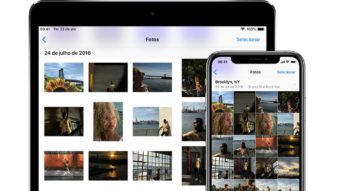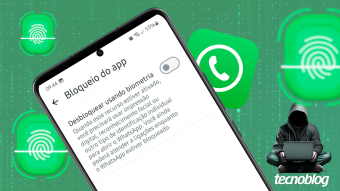Veja como imprimir documentos ou fotos pelo celular
Para funcionar, sua impressora HP, Epson ou de outras marcas precisam ser compatíveis com impressão móvel ou pela nuvem
Hoje, tanto o Android quanto iPhone conseguem imprimir conteúdo. Nativamente, há um recurso em cada plataforma para se conectar com a impressora da sua casa e imprimir documentos ou fotos que você tenha armazenado no celular.
No Android, a impressão é feita pelo serviço Google Cloud Print. No iPhone ou iPad, a Apple usa AirPrint. Veja como imprimir em cada um desses serviços:
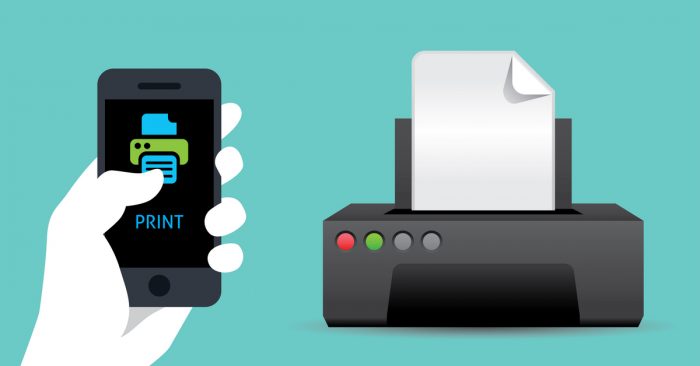
Antes de começar: cheque sua impressora
Não adianta querer imprimir pela nuvem se a sua impressora não é compatível. Portanto, veja no site do Google e no site da Apple uma lista de dispositivos compatíveis a essas novas tecnologias.
Caso a impressora esteja na lista, conecte-a na mesma rede Wi-Fi do celular por um software no computador ou, se houver, um painel na própria impressora.
Imprimindo pelo Android
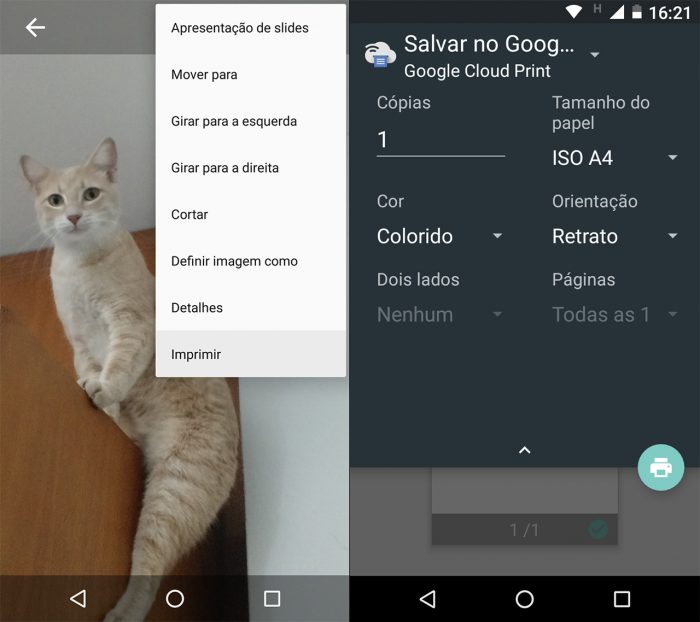
- Para usar o Google Cloud Print, é só abrir algum app que tenha a opção imprimir no menu de compartilhamento ou configurações;
- No menu superior, escolha a impressora desejada (não escolha “Salvar como PDF” ou “Salvar no Google Cloud Print”, e sim o nome de sua impressora);
- Configure a impressão, seja nas cópias tamanho do papel, cor ou orientação;
- Toque no ícone de imprimir, representado pela impressora.
Também é possível imprimir pelos aplicativos de cada fabricante de impressora para Android. A vantagem é que eles podem dar algum ajuste adicional ou recurso que não existe nativamente. Encontre os da HP, Epson, Brother, Canon e Samsung.
Imprimindo pelo iPhone ou iPad
Para usar o AirPrint, abra algum aplicativo que tenha a opção impressão: pode ser o Fotos, algum de documentos, o que preferir. Agora, siga os passos abaixo:

- Toque no botão de compartilhar do app e depois no ícone de impressora ou em Imprimir;
- Em Impressora, toque em Selecionar;
- Escolha uma impressora listada. Vale lembrar que a impressora precisa estar na mesma rede Wi-Fi que você;
- Configure a impressão, como o número de cópias ou páginas específicas;
- No canto superior direito, toque em Imprimir.
Se você preferir, também dá para baixar os apps específicos de cada marca para o iOS, que podem oferecer alguma configuração ou recurso adicional. Veja os da HP, Epson, Brother, Canon e Samsung.